
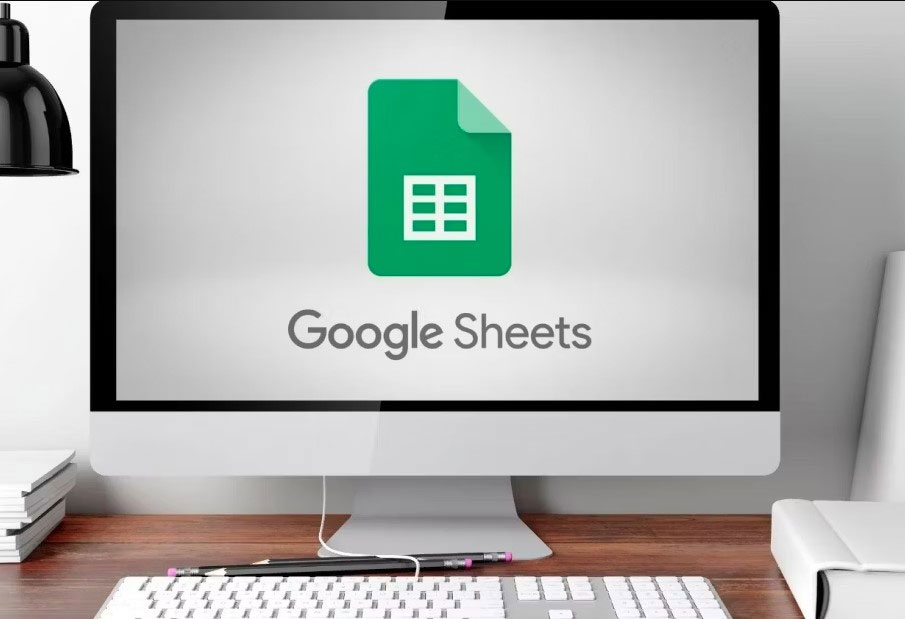
স্প্রেডশিট সফটওয়্যারগুলো মধ্যে অন্যতম হলো গুগল শিটস। কোনো প্রতিষ্ঠানের আর্থিক হিসাব সংরক্ষণ, শিক্ষার্থীদের তালিকা বা ফল প্রকাশের মতো বিভিন্ন তথ্য ছক ও সূত্রের মাধ্যমে প্রকাশ করার জন্য এই প্ল্যাটফর্ম ব্যবহার করা হয়। তবে এসব ডেটার সঙ্গে ছবি যুক্ত কর একে আরও আকর্ষণীয় ও বোধগম্য করে তোলা যায়।
কোম্পানির লোগো, পণ্যের ছবি বা স্প্রেডশিটের ডেটার সঙ্গে সামঞ্জস্যপূর্ণ্য কোনো কিছু ছবি গুগল শিটসে যুক্ত করা যায়। গুগল শিটসে কয়েকটি উপায়ে ছবি যুক্ত করা যায়। এসব পদ্ধতি তুলে ধরা হলো—
পদ্ধতি ১
১. গুগল শিটস চালু করুন।
২. যে সেলে ছবি যুক্ত করতে চান তা নির্বাচন করুন।
৩. ওপরের দিকে থাকা ‘ইনসার্ট’ ট্যাবে ক্লিক করুন। এরপর ‘ইমেজ’ অপশন নির্বাচন করুন।
৪. ছবির উৎস নির্বাচন করুন—
কম্পিউটার থেকে: নিজের . কম্পিউটারের যে কোনো ছবি নির্বাচন করুন।
অনলাইন থেকে: কোনো ব্রাউজার থেকে কোনো ছবি সার্চ করুন ও তা নির্বাচন করুন।
ক্যামেরা: সরাসরি ক্যামেরা দিয়ে ছবি তুলুন ও তা নির্বাচন করুন।
ড্রাইভ: গুগল ড্রাইভ থেকে কোনো ছবি নির্বাচন করুন।
৫. এখন ছবিটি সেলটির ভেতর রাখতে চাইলে ‘ইন সেল’ অপশনে ক্লিক করুন। আর সেলটির ওপরে রাখতে চাইলে ‘ওভার সেলস’ অপশনে ক্লিক করুন।
৬. ছবিটি যুক্ত করার পর এর চারপাশের বক্সের মাধ্যমে প্রয়োজনমতো ছবিটি বড় ও ছোট করতে পারেন।
পদ্ধতি ২
১. গুগল শিটস চালু করুন।
২. যে সেলে ছবি যুক্ত করতে চান তা নির্বাচন করুন।
৩. এরপর ‘=IMAGE (‘‘image_url’’) ’—এই ফর্মুলা বা সূত্র টাইপ করুন।
৪. এখন ‘image_url’–এর জায়গায় ছবিটির URL দিতে হবে।
৫. এরপর ‘এনটার’ বাটনে ক্লিক করুন।
অতিরিক্ত টিপস
• বেশি বড় আকারের ছবি আপনার স্প্রেডশিটের লোডিং ক্ষমতা কমিয়ে দিতে পারে। তাই ছবি যুক্তের আগেই ছবিটি ছোট করে নিতে হবে।
• গুগল শিটস PNG, JPG ও GIF পেজ সমর্থন করে।
• ছবিটি কোথায় রাখলে দেখতে আকর্ষণীয় লাগবে তা নিয়ে পরীক্ষা–নিরীক্ষা করুন।
মাইক্রোসফট এক্সেলের মতোই গুগল শিটসে বিভিন্ন কাজ করা যায়। প্ল্যাটফর্মটির বড় সুবিধা হলো—একাধিক ব্যক্তি একই সঙ্গে একই সময়ে কাজ করতে পারে। সবাই যখন কাজ করে তখন প্রত্যেকে প্রত্যেকের কাজগুলো দেখতে পারে এবং ডেটা এডিট করতে পারে। এর মাধ্যমে জটিল গণনা থেকে শুরু করে জটিল জটিল ফাংশন এবং সূত্রগুলোকে ডেটা বিশ্লেষণ করতে সক্ষম হন ব্যবহারকারীরা। আর খুব সহজেই স্প্রেডশিটগুলো ক্লাউডে সঞ্চয় করে রাখা যায়।
তথ্যসূত্র: টাইমস অব ইন্ডিয়া